Tento článok je sprievodcom nastavením so snímkami obrazovky pre tých, ktorí hľadajú, ako zabezpečiť, aby bol súbor ZIP chránený heslom v systéme Windows 11.
Po mnoho rokov sa formát súboru ZIP používa ako vynikajúci spôsob kompresie súborov a priečinkov. Windows 11 má nástroj na kompresiu súborov, takže na vytvorenie súboru ZIP nepotrebujete nástroj na kompresiu súborov tretej strany.
Predvolený nástroj na kompresiu súborov systému Windows 11 dokáže vytvárať a rozbaľovať súbory ZIP, ale nedokáže ich chrániť heslom. Súbory ZIP môžete bezplatne chrániť heslom pomocou nástroja na kompresiu súborov tretej strany pre systém Windows.
Nižšie zdieľam, ako zabezpečiť, aby bol súbor ZIP chránený heslom v systéme Windows 11. Pokračujte v posúvaní a skontrolujte to.
1. Pomocou 7-Zip vytvorte súbor ZIP chránený heslom
7-Zip je bezplatný archívny program, ktorý môžete použiť na vytváranie súborov ZIP chránených heslom. Pomocou 7-Zip je veľmi jednoduché vytvoriť súbor ZIP chránený heslom .
- Najprv na počítači so systémom Windows 11.Stiahnite si a nainštalujte 7-zip .
- Po dokončení inštalácie kliknite pravým tlačidlom myši na súbor alebo priečinok, ktorý chcete pridať do archívu. Potom vyberte možnosť 7-Zip > Pridať do archívu.
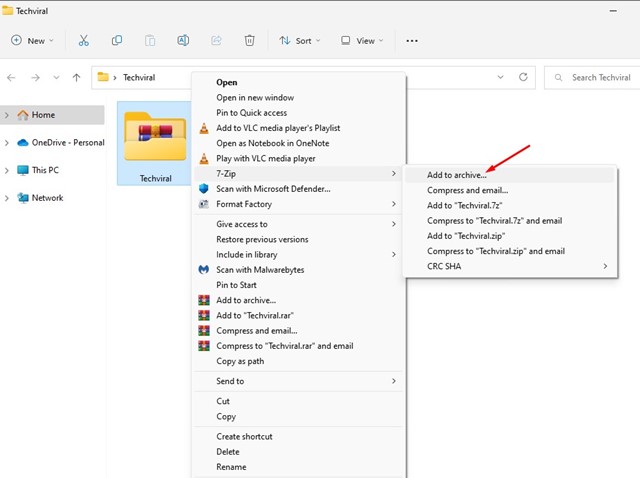
- V okne Pridať do archívu nájdite vpravo kartu Šifrovanie.
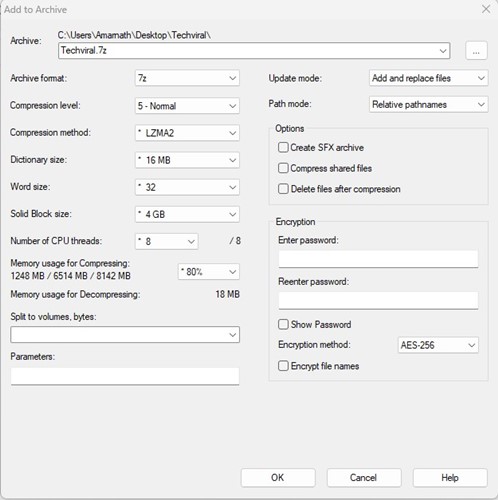
- Zadajte heslo archívu a znova zadajte heslo . Po dokončení vyberte možnosť „Šifrovať názvy súborov“ a kliknite na tlačidlo OK .
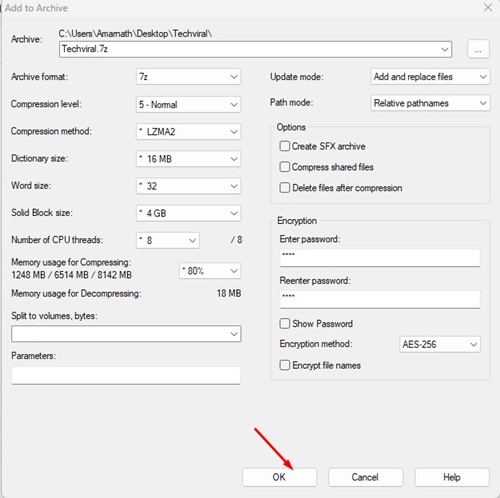
- Tým sa vytvorí súbor ZIP a bude chránený heslom. Ak sa pokúsite získať prístup k súboru ZIP, zobrazí sa výzva na zadanie hesla .
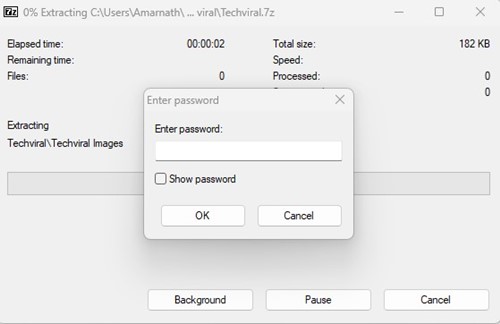
Nastavenie je dokončené. Takto môžete chrániť súbory ZIP heslom v systéme Windows 11 pomocou nástroja na kompresiu súborov 7-Zip.
2. Vytvorte súbor ZIP chránený heslom pomocou WinRAR
WinRAR je možno najlepší pokročilý nástroj na kompresiu súborov pre operačné systémy Windows. Najnovšia verzia WinRAR je plne kompatibilná so systémom Windows 11 a možno ju použiť na vytváranie súborov ZIP chránených heslom.
- Najprv na počítači so systémom Windows 11.Stiahnite si a nainštalujte WinRAR .
- Po dokončení inštalácie kliknite pravým tlačidlom myši na súbor alebo priečinok, ktorý chcete skomprimovať. Potom z kontextovej ponuky vyberte možnosť „Pridať do archívu“.
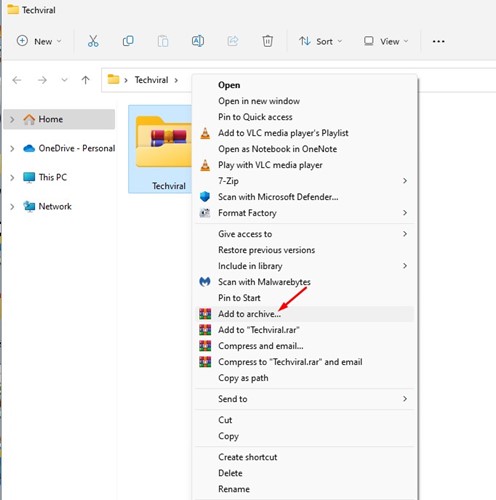
- Ďalej v okne Archive Name and Parameters zvoľte ‚ZIP‘ vo formáte archívu.
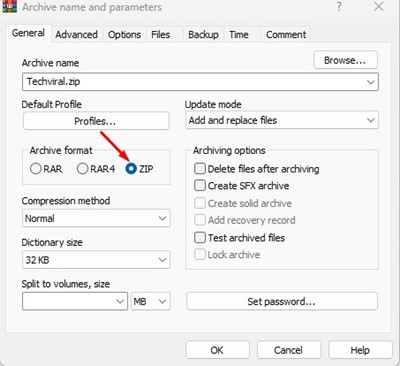
- Po dokončení kliknite na tlačidlo Nastaviť heslo v časti Možnosti archivácie .
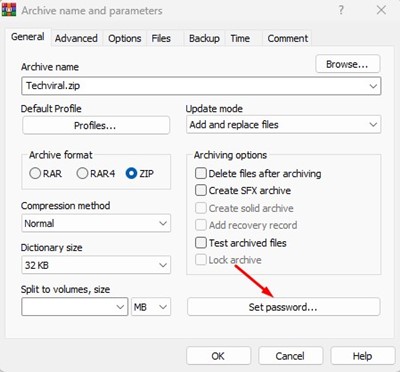
- Na výzvu Zadajte heslo zadajte a znova zadajte heslo, ktoré chcete nastaviť . Po dokončení kliknite na tlačidlo OK .
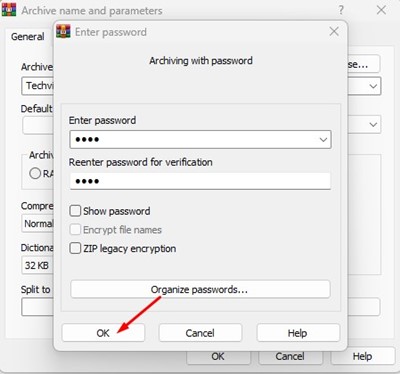
- Teraz kliknite na tlačidlo OK v okne Názov archívu a parametre .
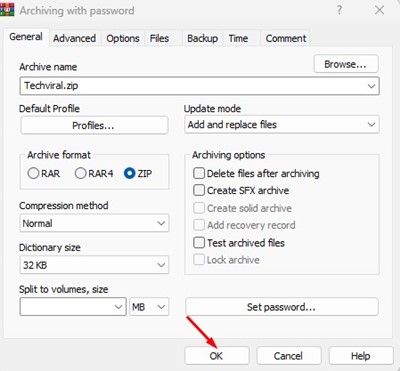
Nastavenie je dokončené. Tým sa na vašom počítači so systémom Windows 11 vytvorí súbor ZIP chránený heslom. Teraz, kedykoľvek sa pokúsite otvoriť súbor ZIP, budete vyzvaní na zadanie hesla.
Windows 11 natívne nepodporuje súbory a priečinky chránené heslom, takže vytvorenie súboru ZIP chráneného heslom je dobrou voľbou.
Vyššie sme videli, ako zabezpečiť, aby bol súbor ZIP v systéme Windows 11 chránený heslom. Dúfame, že vám tieto informácie pomohli nájsť to, čo potrebujete.













